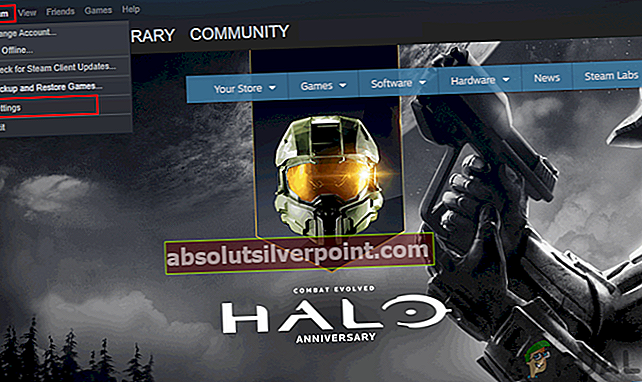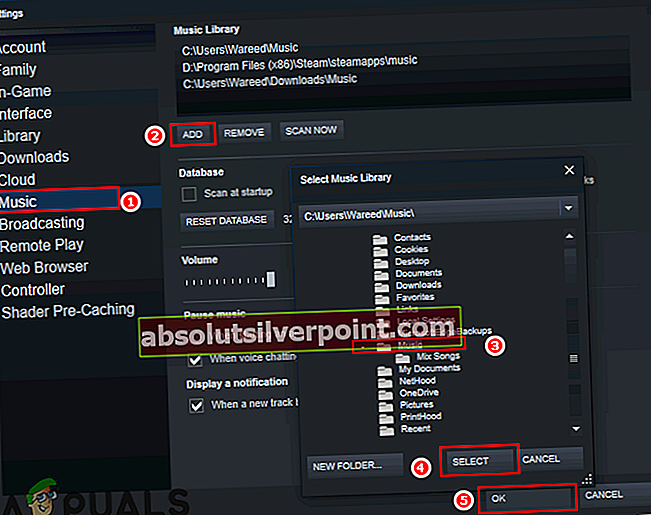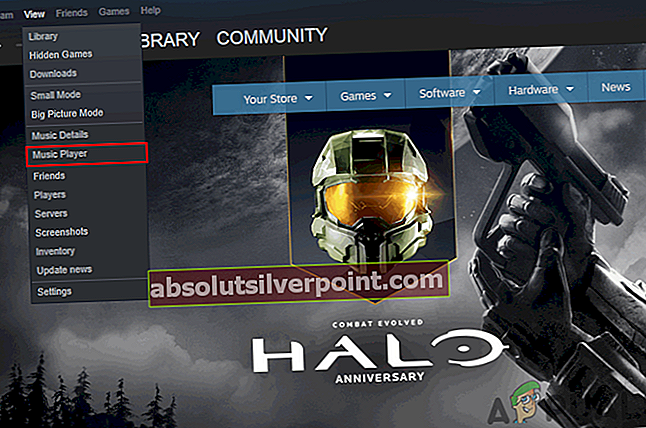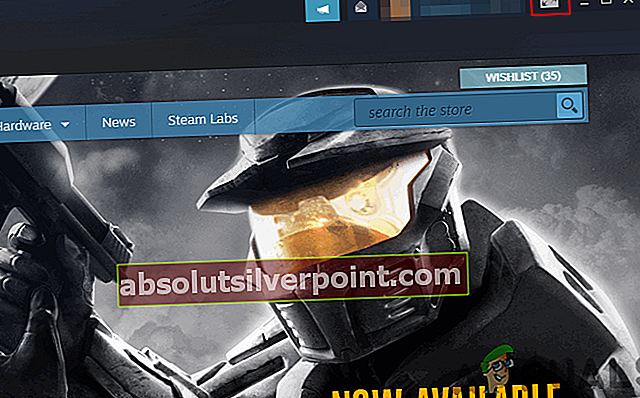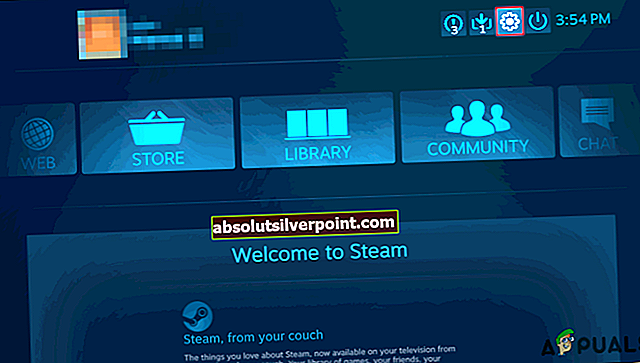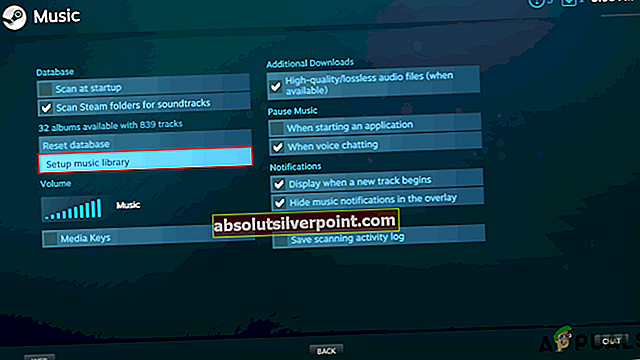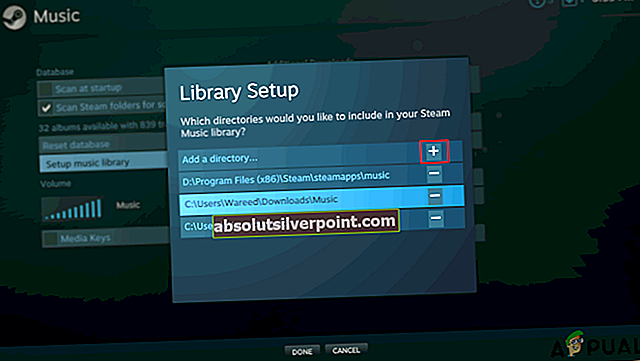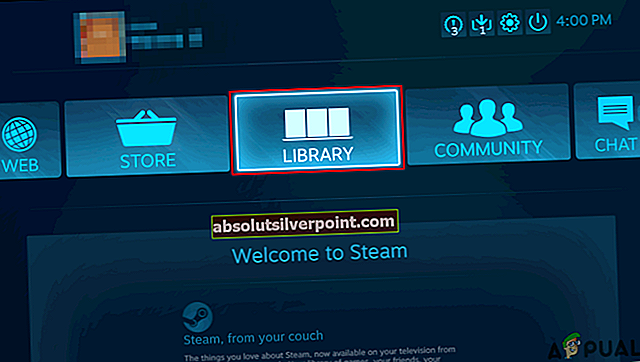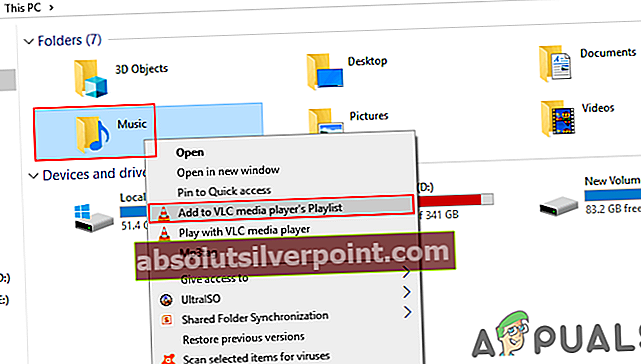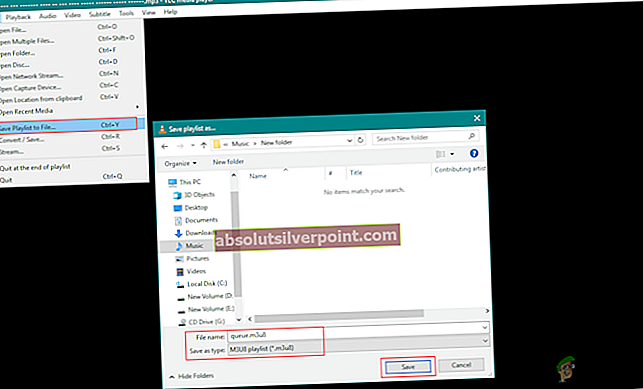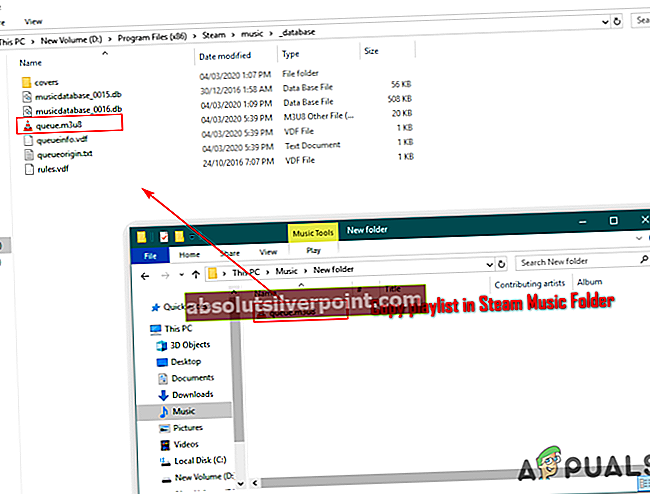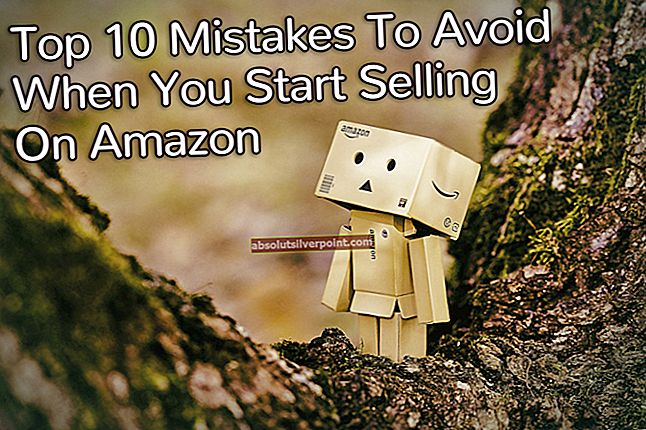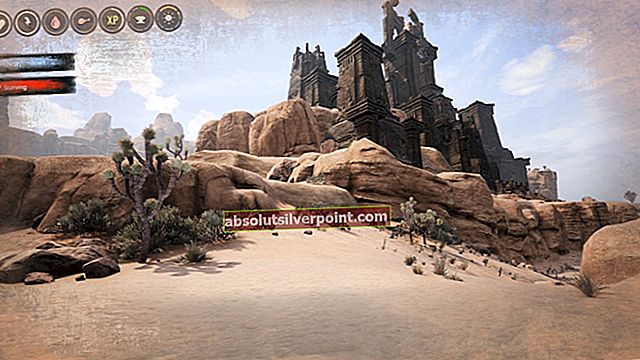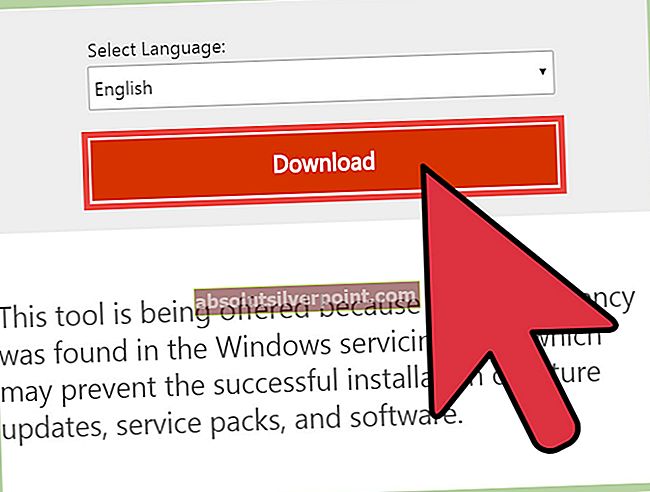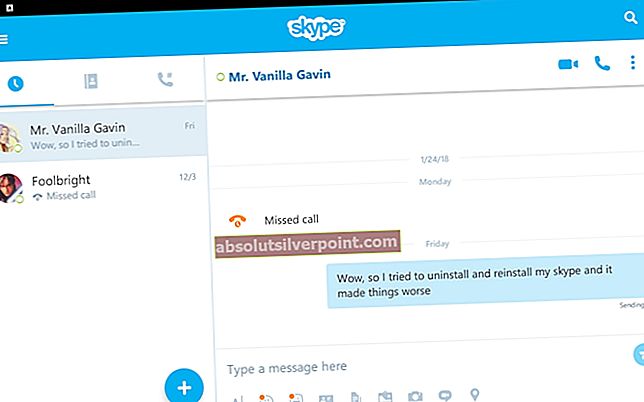Steam Music Player uporabnikom omogoča predvajanje glasbe v pari, ne da bi morali odpreti drugo aplikacijo. Steam ima tudi zvočne posnetke igre DLC, ki jih lahko uporabniki poslušajo, če so lastnik igre in DLC. To je resnično koristno na računalniku, kjer nimate nobenega predstavnostnega predvajalnika, temveč samo aplikacijo Steam. Vendar nekateri uporabniki še vedno ne vedo, kako dodati lokalno glasbo v svojo glasbeno knjižnico Steam. V tem članku vam bomo pokazali načine dodajanja glasbe v predvajalnik glasbe Steam.

Dodajanje glasbe v predvajalnik glasbe Steam
Ko gre za dodajanje glasbe v knjižnico Steam Music, je to podobno dodajanju glasbe v kateri koli drug predvajalnik. Uporabnik mora le usmeriti predvajalnik glasbe Steam na mapo, v kateri je lokalna glasba, Steam pa bo naredil vse ostalo. Uporabniki lahko na svoj Steam predvajalnik glasbe dodajo glasbo na več različnih načinov.
1. način: dodajanje knjižnice v nastavitvah glasbe v Steamu
Najpogostejši in privzeti način je dodajanje glasbenega imenika v knjižnico Steam Music. To možnost najdete v nastavitvah glasbe Steam. V knjižnico Steam Music lahko dodate tudi več različnih imenikov. Sledite spodnjim korakom:
- Odprite svoj Steam z dvoklikom bližnjice ali z iskanjem Steam v funkciji iskanja v sistemu Windows.
- Kliknite na Steam v zgornji menijski vrstici in izberite Nastavitve možnost.
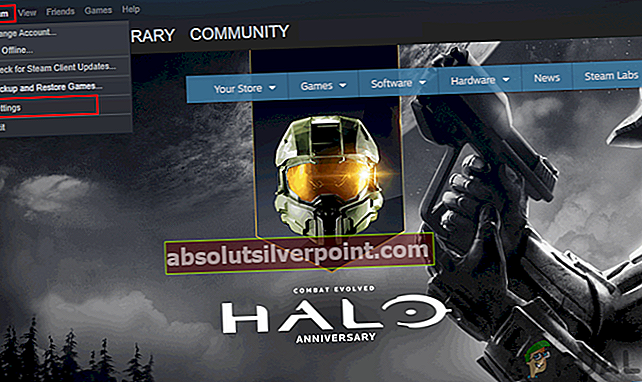
- Izberite Glasba na seznamu na levi strani. Kliknite na Dodaj , da izberete svojo glasbeno mapo, in nato kliknite V redu .
Opomba: Samodejno bo zahteval ponovni zagon, v nasprotnem primeru morate znova zagnati Steam, da sinhronizirate mapo s predvajalnikom glasbe Steam.
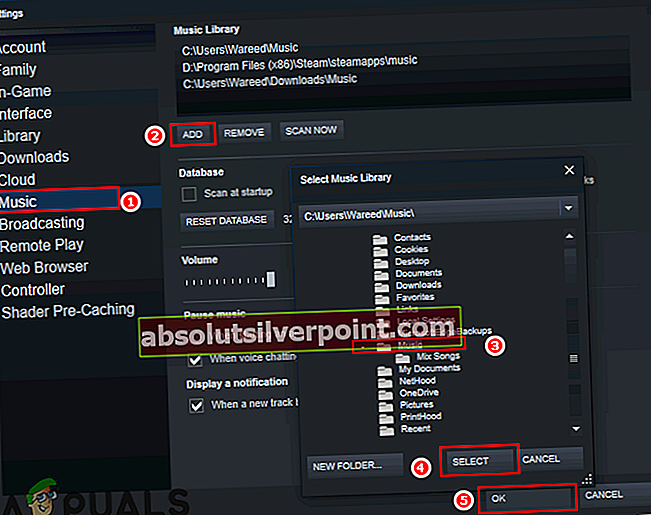
- Kliknite na Pogled in izberite Predvajalnik glasbe možnost odpiranja Steam predvajalnik glasbe.
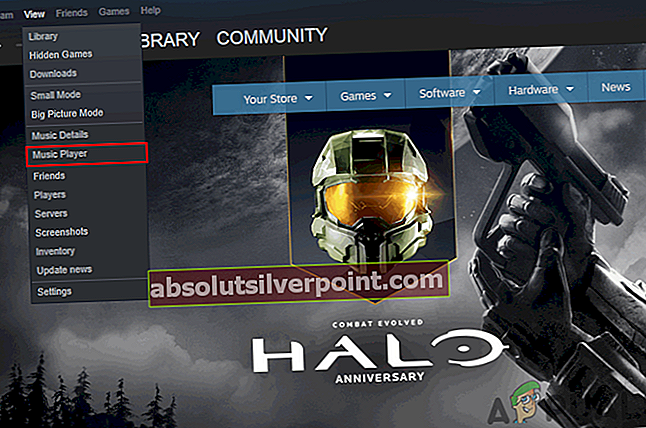
- Seznam glasbe in vso glasbo najdete v Steamu. Dvojni klik na kateri koli glasbeni datoteki, da jo predvajate v predvajalniku glasbe Steam.
2. način: Dodajanje glasbene knjižnice v Steam Big Picture
To je podobno kot pri prvi metodi, vendar je to v načinu Velika slika. To je zato, ker če ne uporabljate računalnika, temveč katero drugo napravo z načinom Big Picture, bo vmesnik nekoliko drugačen. Vendar tudi s to metodo v glasbeno knjižnico Steam dodajate glasbeni imenik. Sledite spodnjim korakom za dodajanje glasbe v način velike slike:
Opomba: Če način druge slike že uporabljate v drugih napravah, preskočite prvi korak.
- Odprite Steam z dvoklikom bližnjice ali z iskanjem v Steam v funkciji iskanja Windows.
- Kliknite na Način velike slike v zgornjem desnem kotu.
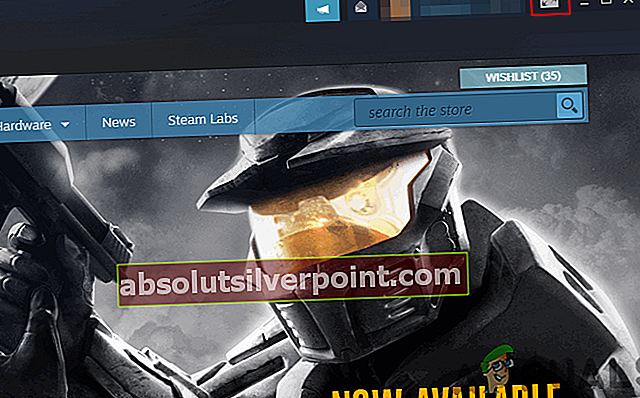
- Kliknite na Nastavitve v načinu velike slike.
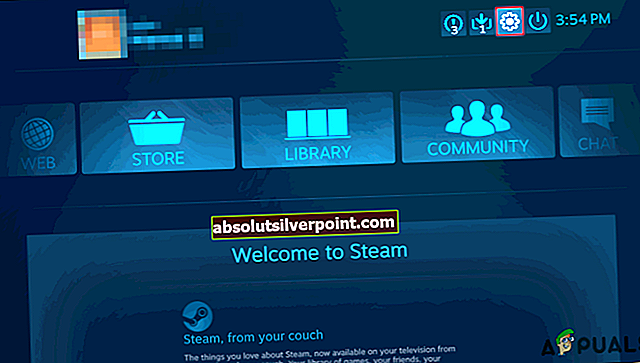
- Izberite Glasba v nastavitvah. Zdaj kliknite na Nastavite glasbeno knjižnico možnost.
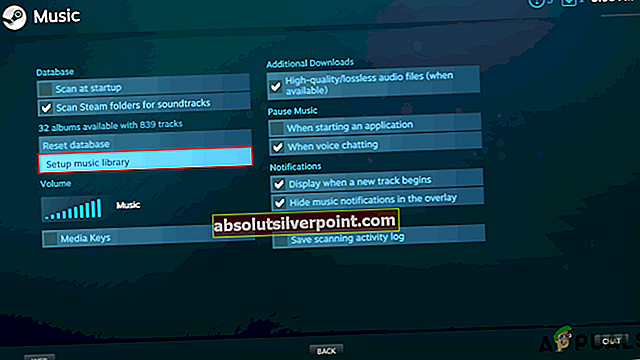
- To bo odprlo majhno okno, kjer lahko dodajte imenik glasbene mape v knjižnici glasbe Steam.
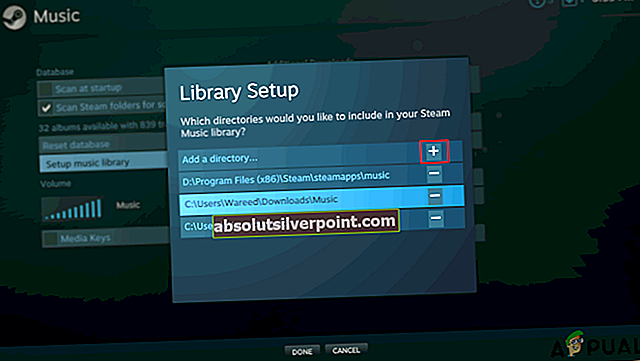
- Ko dodate mapo z glasbo, kliknite na Knjižnica v glavnem meniju načina velike slike.
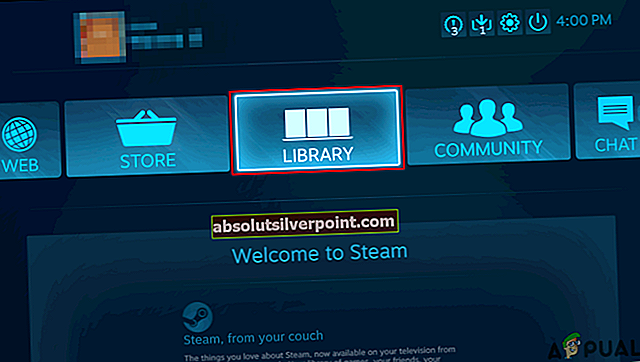
- Zdaj izberite Lokalna glasba in tam lahko najdete vse albume in pesmi. Dvojni klik na kateri koli glasbeni datoteki, da jo predvajate.
3. način: Kopiranje seznama predvajanja v mapo Steam Music
Preizkusite to metodo le, če zgornji dve metodi ne delujeta. To je zato, ker morate pri tej metodi seznam predvajanja prepisati na seznam predvajanja glasbe Steam. Najprej morate v enem od medijskih predvajalnikov ustvariti seznam predvajanja lokalne glasbe. Nato kopirajte to datoteko seznama predvajanja v glasbeno mapo Steam, kot je prikazano spodaj:
Opomba: Imeti morate predvajalnik predstavnosti, kot je VLC, prek katerega lahko ustvarite in shranite datoteko seznama predvajanja.
- Z desno tipko miške kliknite svoj mapo z glasbo in izberite Dodajte na seznam predvajanja predstavnostnega predvajalnika VLC možnost.
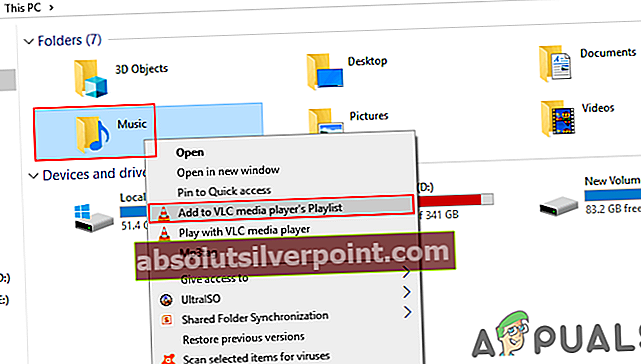
- Kliknite na mapa v menijski vrstici in izberite Shrani seznam predvajanja v datoteko možnost.
- Spremenite vrsto datoteke v Seznam predvajanja M3U8 in ime datoteke navedite kot 'čakalna vrsta.m3u8‘. Kliknite na Shrani , da shranite seznam predvajanja.
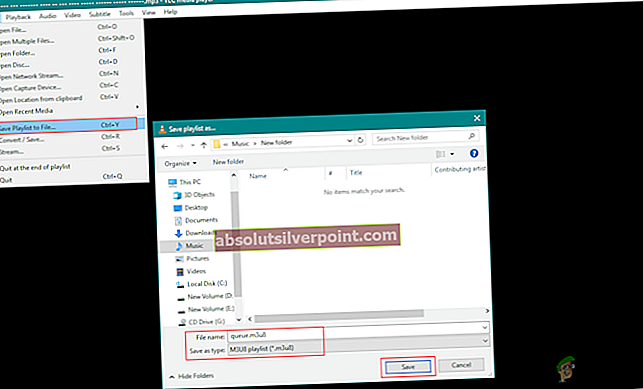
- Kopirati novo shranjeno datoteko seznama predvajanja in prilepite na naslednjem mestu zamenjati staro datoteko:
Opomba: Vaš imenik Steam je lahko na drugem pogonu.
D: \ Program Files (x86) \ Steam \ music \ _database
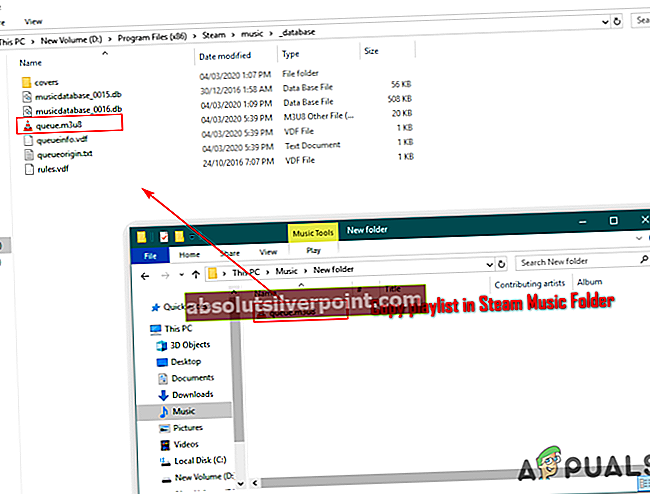
- Ponovni zagon Steam, če je tekel. Zdaj kliknite na Pogled v menijski vrstici Steam in izberite Predvajalnik glasbe možnost.
- Seznam predvajanja bo dodan v predvajalnik glasbe Steam.